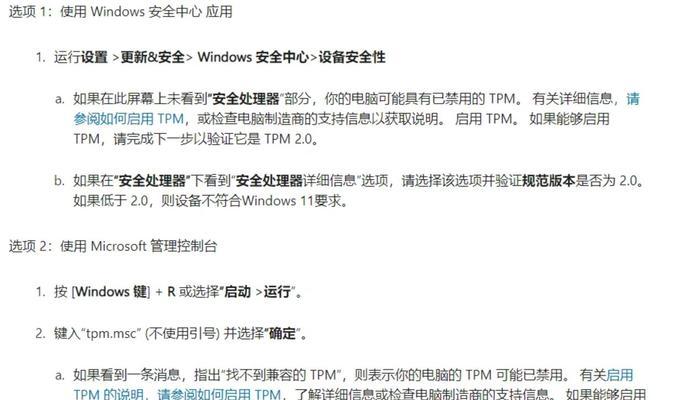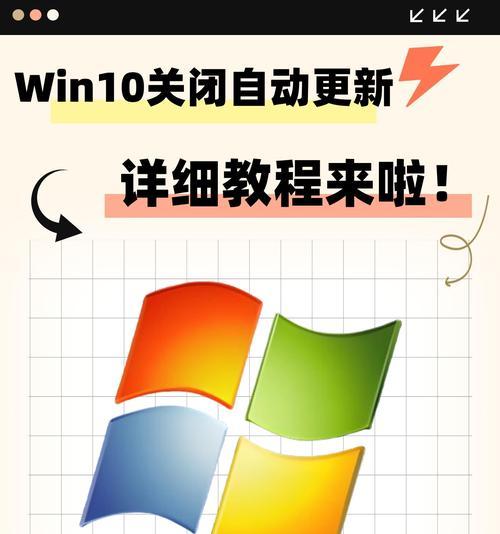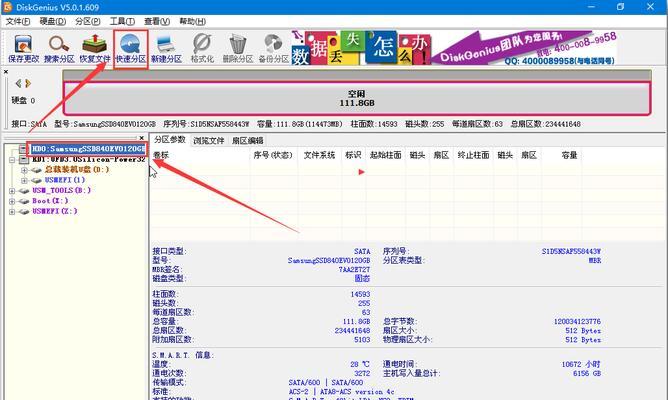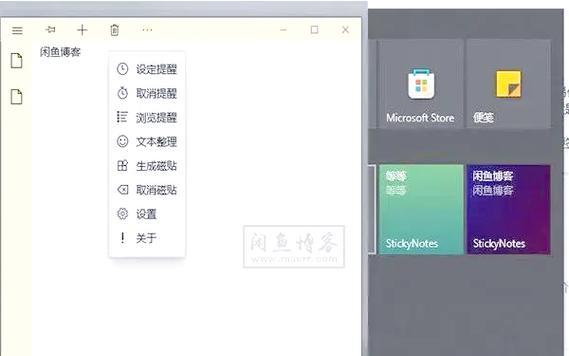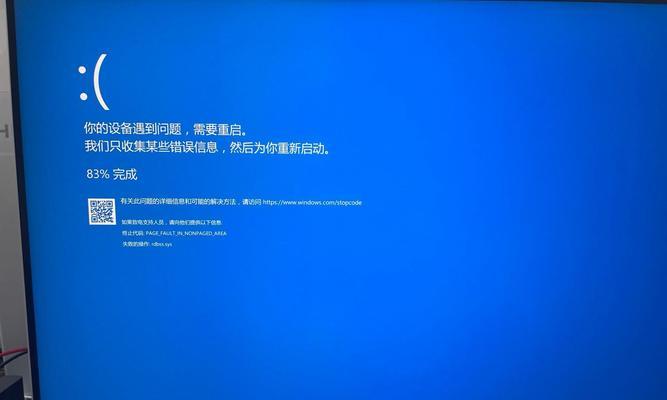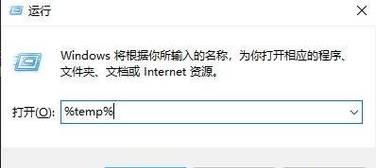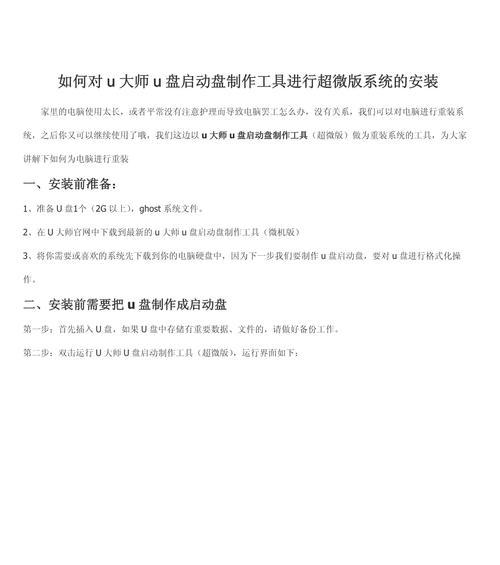优盘装系统是一种便捷的方法,可以快速安装操作系统。相比传统的光盘安装方式,优盘装系统更加方便,不仅速度快,而且携带方便。本文将为您详细介绍优盘装系统的步骤和注意事项。
1.确认优盘的可用性
在使用优盘装系统之前,首先要确保优盘的可用性。插入优盘后,打开“我的电脑”或“计算机”,确认优盘被识别并显示正常。
2.下载合适的系统镜像文件
根据自己的需求选择合适的操作系统镜像文件,并下载到本地电脑上。确保下载的镜像文件是正版且完整的。
3.格式化优盘
在进行优盘装系统之前,需要将优盘进行格式化,以清除原有数据并为安装系统做准备。打开“我的电脑”或“计算机”,右键点击优盘,选择“格式化”。
4.创建可引导的优盘
使用专业的工具(如Rufus、WinToUSB等)将下载的系统镜像文件写入优盘,并设置优盘为可引导状态。确保在写入过程中没有断电或其他异常情况。
5.设置电脑启动顺序
在优盘准备好之后,需要设置电脑的启动顺序。在开机时按下相应的按键(通常是F12或Del键)进入BIOS设置界面,将优盘设为第一启动项。
6.重启电脑并进入系统安装界面
保存修改后,重启电脑。此时,电脑将从优盘启动,并进入系统安装界面。
7.选择语言和安装方式
在系统安装界面上,选择您想要安装的语言和安装方式。根据提示进行下一步操作。
8.确定安装位置
选择您要安装系统的位置。如果需要,可以对现有分区进行删除、新建或调整。
9.开始安装系统
点击“下一步”按钮,系统将开始安装过程。安装时间根据系统版本和计算机性能而有所不同,耐心等待即可。
10.设置个人偏好
在系统安装完成后,根据个人偏好进行系统设置。包括时区、键盘布局、用户名、密码等信息。
11.安装驱动和软件
根据需要,安装相应的驱动和软件。可以从官方网站下载最新的驱动程序,确保硬件正常工作。
12.更新系统
及时更新系统是保持系统安全性和稳定性的重要步骤。打开系统更新功能,下载并安装最新的补丁和更新。
13.备份系统镜像
在系统安装和配置完成后,建议将系统镜像进行备份,以备日后需要恢复系统时使用。
14.注意事项
在使用优盘装系统过程中,要注意电脑和优盘的电量,确保安装过程不会中断。同时,选择合适的系统镜像文件,确保下载源的可信度。
15.
通过优盘装系统,我们可以快速、方便地进行操作系统的安装。只需要准备好优盘和系统镜像文件,按照步骤进行操作,即可轻松完成安装。希望本文能为您提供一些帮助,祝您成功安装系统!